生成Jar包
1.进入到项目所在的路径下,打开cmd命令控制台,使用如下命令打包项目。
mvn package --前提将项目中使用的maven配置到系统的环境变量中
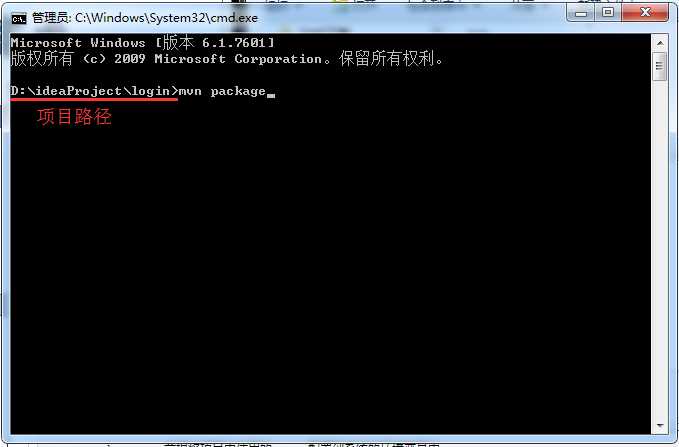
2.打包完成的jar包在项目目录下的target文件夹下;
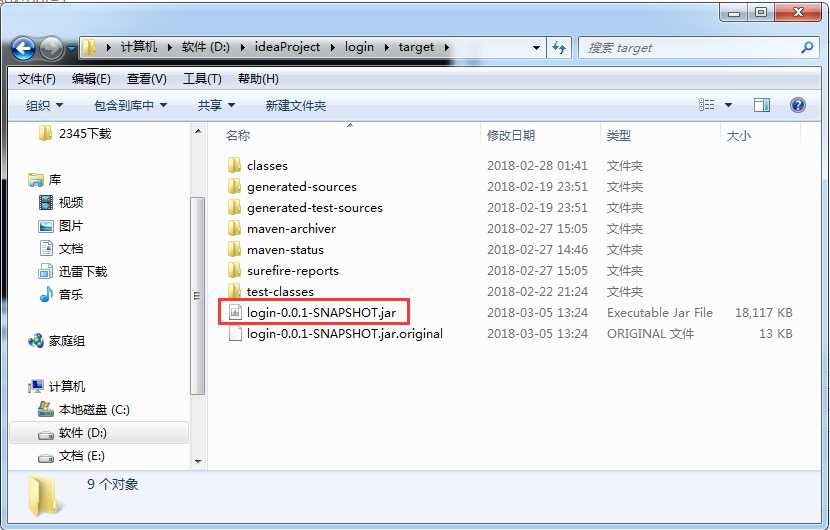
上传Jar包到阿里云服务器
1.打开Xftp软件,连接到阿里云服务器;
2.在阿里云服务器的/home目录下新建一个文件夹,将Jar包传递至该文件夹目录下,拖动即可;
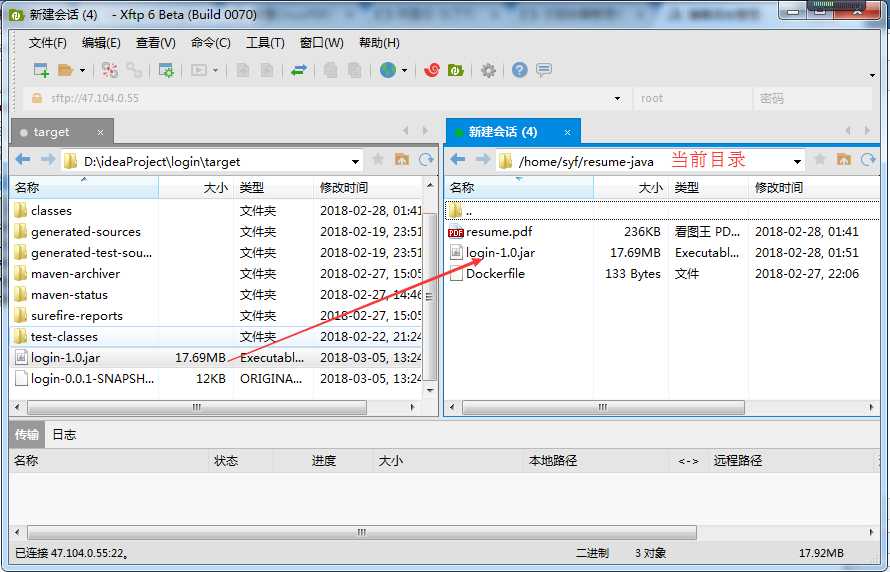
3.新建一个Dockerfile文件,内容如下
from java:8 --拉取java8的镜像 maintainer shenyanf --拥有者的姓名 add login-1.0.jar app.jar --login-1.0.jar:同级目录下的Jar包名称,app.jar:将login-1.0.jar复制至容器中时取的名称
expose 8000 --暴露出去的端口号,访问数据时会用到,确定8000端口被开放,如何开放端口
entrypoint ["java","-jar","/app.jar"] --配置容器启动后执行的命令
add resume.pdf resume.pdf --将resume.pdf文件复制到容器中,为了实现下载功能
制作镜像并启动镜像
1.打开Xshell,连接阿里云服务器;
2.制作镜像
docker build -t resume-v1.0 . --解释:-t表示给镜像取名字,即resume-v1.0
--解释: .表示当前路径
3.查看镜像
docker images
4.创建一个新的容器并运行一个命令
docker run -d -p 8000:8080 resume-v1.0 --解释:-d: 后台运行容器,并返回容器ID
--解释: -p:暴露端口
--解释:8000:8080: 暴露出来的端口:项目内部的端口
--解释:resume-v1.0:镜像名称
5.查看启动的容器
docker ps --查看启动的容器
docker ps -a --查看停止的容器
6.过程截图
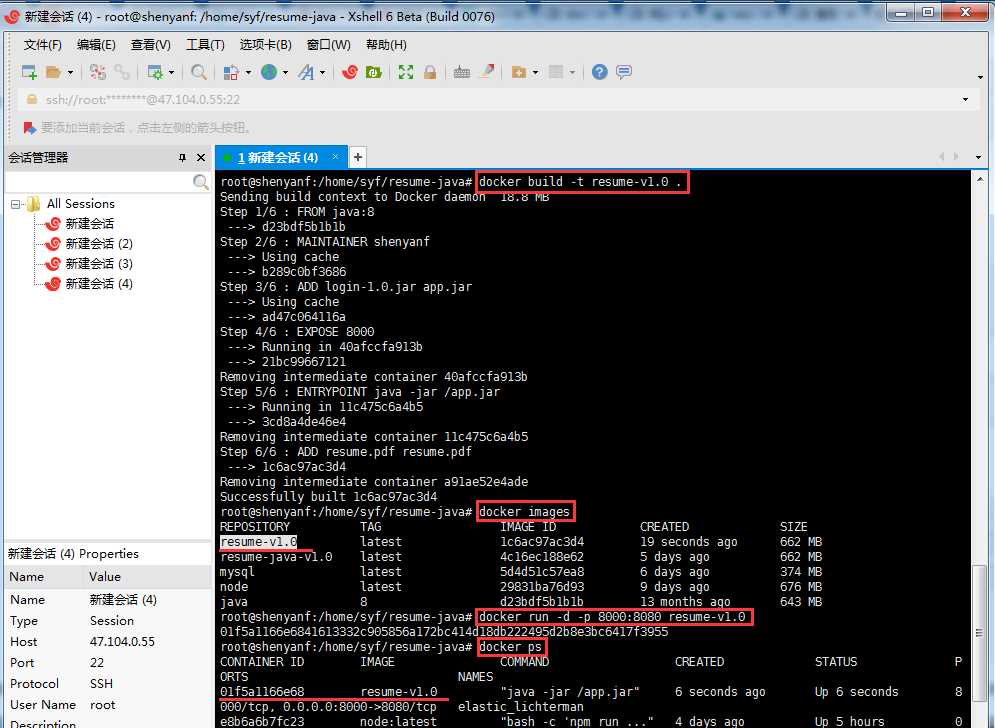
测试
使用Postman测试Java项目中的随意一个接口,取得返回值,说明java项目部署成功。
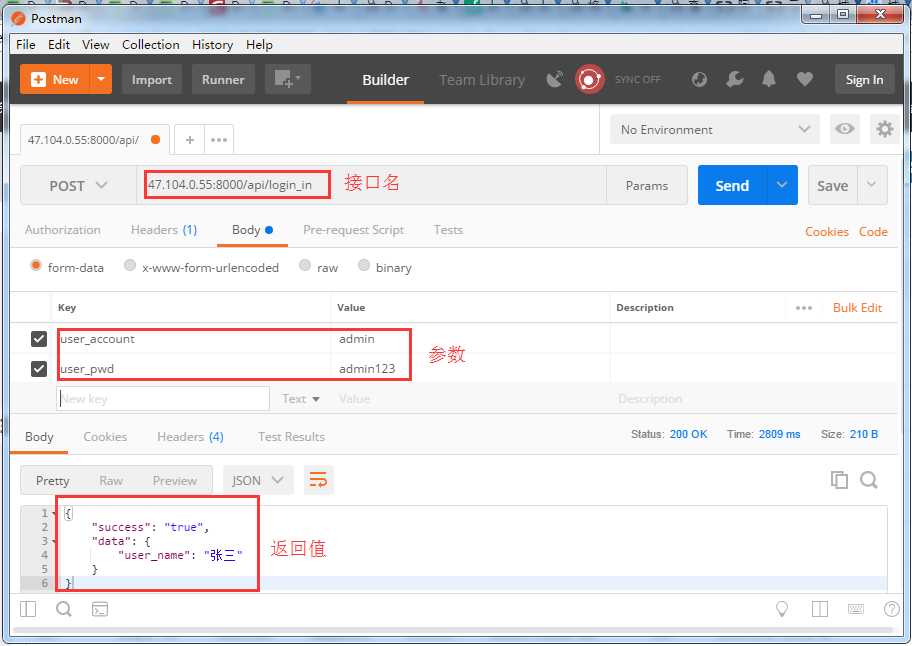
docker命令教程:http://www.runoob.com/docker/docker-tutorial.html
